- データ移行ツールは、重要なファイル、アプリ、およびコンピューターの設定をWindows11コンピューターに転送するのに最適です。
- 一部のツールは、追加のセキュリティ対策や古いWindowsシステムのサポートなどの追加機能を追加します。
- このガイドでは、特定の機能について説明しながら、現在市場に出回っている最高の移行ツールについて説明します。
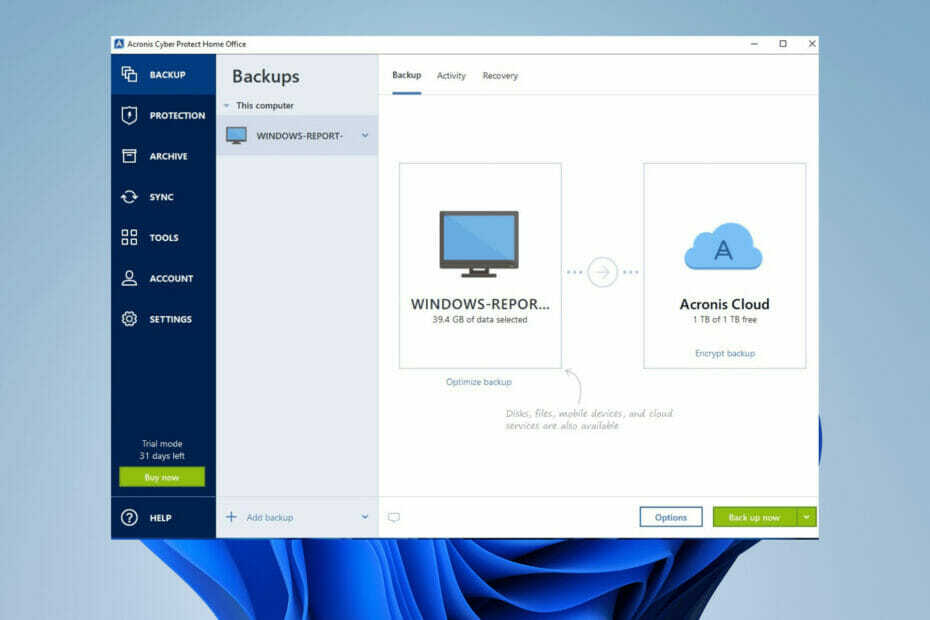
バツダウンロードファイルをクリックしてインストールします
このソフトウェアは、一般的なコンピューターエラーを修復し、ファイルの損失、マルウェア、ハードウェア障害からユーザーを保護し、パフォーマンスを最大化するためにPCを最適化します。 3つの簡単なステップでPCの問題を修正し、ウイルスを今すぐ削除します。
- RestoroPC修復ツールをダウンロードする 特許技術が付属しています (利用可能な特許 ここ).
- クリック スキャン開始 PCの問題を引き起こしている可能性のあるWindowsの問題を見つけるため。
- クリック 全て直す コンピュータのセキュリティとパフォーマンスに影響を与える問題を修正する
- Restoroはによってダウンロードされました 0 今月の読者。
データ移行ツールは、あるストレージスペースから別のストレージスペースにデータを移動するソフトウェアです。 ソフトウェアは、データを準備、抽出、変換し、新しい場所で互換性があることを確認することでこれを行います。
誰かがデータを移行する必要がある理由はさまざまです。 スペースを節約するために、さまざまなソースからのデータを1つに統合したい場合や、ストレージ機器をアップグレードする必要がある場合があります。
一部の移行ツールは、損傷したコンピューターまたは故障したコンピューターから回復する機能を提供します。
それ以外の場合はそれほど深刻ではありません。 データ、設定、アプリを1台のWindowsコンピューターから保持し、新しいWindows11マシンに移動するときにすべてそのままにしておくことをお勧めします。
いずれの場合でも、データ移行ツールは便利です。
Windows 11には移行ツールが組み込まれていますか?
Windows 11にはデータ移行ツールがインストールされていません。これは、Microsoftがこの新しいシステムにネイティブな以前のオペレーティングシステムで見つかった多くのアプリを作成したため、奇妙なことです。
Windowsの最後の移行ツールは Windows Easy Transfer、しかしそれはWindowsVistaと8.1ではずっと昔のことです。
現在、最も近い近似は、ファイルをOneDriveアカウントにアップロードし、それらを新しいコンピューターにダウンロードすることです。
ただし、アプリやコンピューターの設定をOneDriveにアップロードすることはできません。これは、移行のクールな機能です。
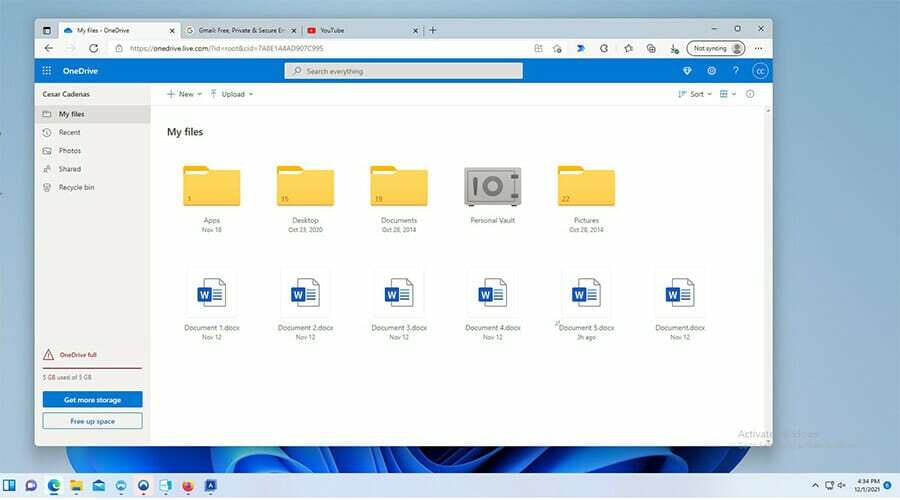
専用の移行ツールがないと、古いコンピューターにあったすべてのアプリを手動でダウンロードし、すべての設定を以前の設定に変更する必要があります。 それは退屈な仕事であり、永遠にかかるでしょう。
手間を省き、移行ツールを手に入れましょう。 このリストでは、今日の市場で最高の移行ツールのいくつかを紹介します。
Windows 11で最高の移行ツールは何ですか?

LapLink PCmoverは、市場で最も優れた移行ツールの1つであり、IntelとMicrosoftの両方から強く推奨されているという明確な名誉を持っています。
選択したすべてのもの(アプリやクラウドディレクトリを含む)を超高速で移行できます。 また、ミスステップを修正するための元に戻す機能が付属しています。
移動できるものにはいくつかの例外があります。 ウイルス対策およびスパイウェア対策アプリは移動されず、ソフトウェアの試用も行われません。 音楽のようなDRM(デジタル著作権管理)を含むファイルは、移動する前に古いPCで非アクティブ化する必要がある場合があります。
PCMoverを試してみたい場合は、MicrosoftStoreから直接WindowsStoreEditionをダウンロードできます。 これには、簡単に実行できる段階的な設定と、転送するファイルを選択する機能が含まれます。 StoreEditionは24時間年中無休で無料でサポートされています。
ただし、アプリを移行する機能が必要な場合は、LapLinkからPCMoverの多くの拡張バージョンの1つを購入する必要があります。
行き詰まった場合は、24時間対応のLaplinkのPC移行エキスパートの1人に相談してください。 または、高速転送ケーブルと無料のSafeEraseソフトウェアを含む物理コピーを購入することもできます。

Laplink PCmover
LaplinkのPCmoverアプリは、データを正常かつ効率的に移行するために注文する必要のあるすべてのツールを提供します。
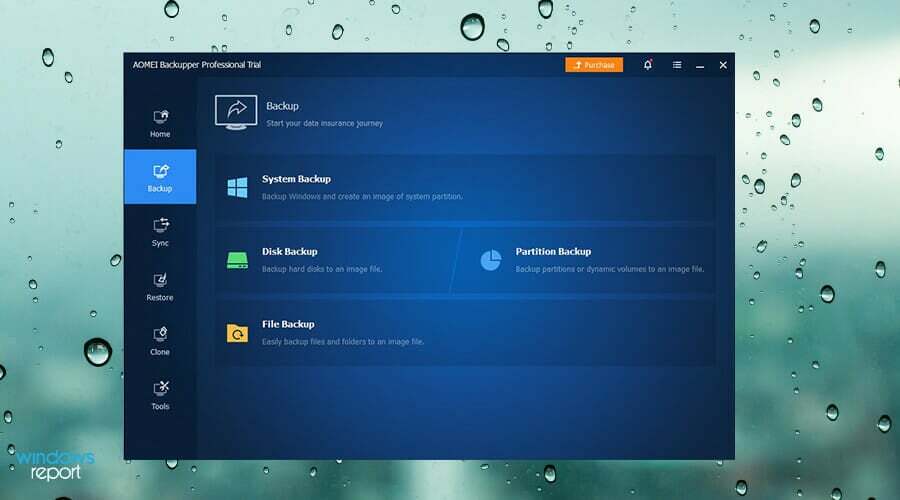
PCMoverの優れた代替手段はAOMEIBackupperProfessionalです。次のような優れた機能が付属しています。 ユニバーサルリストア。ハードウェアが 違う。
このツールでは、ファイルを保存して作成できる複数のエンドポイントを選択することもできます Googleドライブ、外付けハードドライブ、またはその他の種類のクラウドストレージへのファイルバックアップ 行き先。
AOMEI Backupperは、Windowsまでさかのぼる多くの古いバージョンのWindowsオペレーティングシステムをサポートしています XPなので、何年も前から復元したい古いファイルがある場合、この移行ツールで実行できます それ。
また、PCMoverよりも操作が簡単で、アプリを移動する機能にお金を払う必要もありません。 アプリを移行する機能には、無料の試用版が付属しています。
AOMEI Backupperには、イメージの暗号化と圧縮、および追加の保護レイヤーのすべての移行が完了した後のディスクドライブの消去など、その他の便利な機能があります。
有料版のAOMEIには、さらに多くの機能、マイクロシステムから複数のコンピューターを起動するためのPXEブートツール、および無料アップグレードの有効期間が追加されています。

AOMEI Backupper Professional
このソフトウェアは、データ移行プロセスがスムーズかつ迅速に行われることを保証するため、今すぐお試しください。
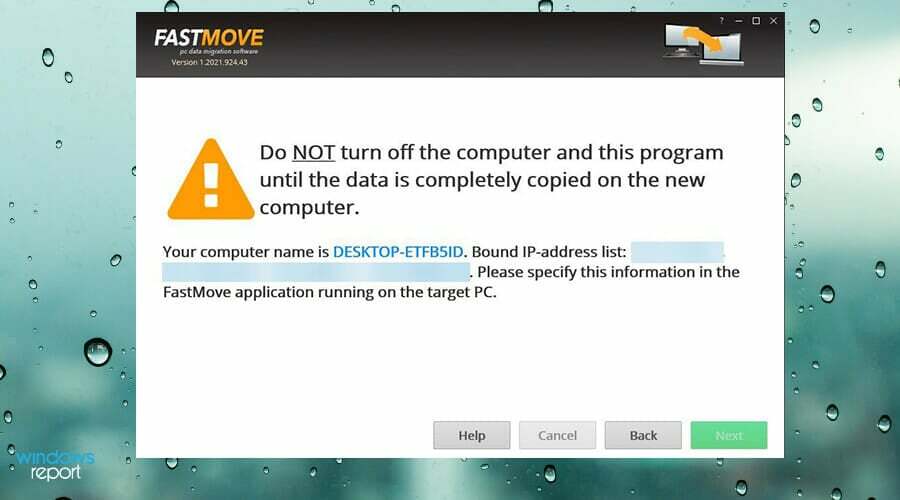
動くアプリとして、FastMoveには6つの異なる機能があり、優れた選択肢になります。 1つは、PC向けの高速でロスレスのデータ移行です。 この速度を上げるには、ファイル、設定、およびドライバーを1台のコンピューターから次のコンピューターに移動するためのUSBドライブが必要です。
また、USBドライバーを介して行われるため、カスタマイズされたすべてのファイル、フォルダー、およびブラウザーの変更もそれに伴います。 クラウドサーバーにアップロードしてスペースを占有する必要はありません。
FastMoveは、プログラムとユーザーアカウント/設定の移動もサポートしています。 これにより、すべてがシームレスに行われるため、膨大な時間が解放されます。 デバイスドライバを転送することもできるため、競合することなくデバイスを箱から直接使用できます。
複数のコンピューターで使用できる一定量のコピーを提供するプランを購入できます。 または、無料トライアルを試すこともできます。 アプリの速度とデータの移行がいかに簡単かを自分で確かめてください。

FastMove
FastMoveは、データ移行プロセスを実行する際のすべてのニーズをカバーする、もう1つの用途の広い強力なソフトウェアです。
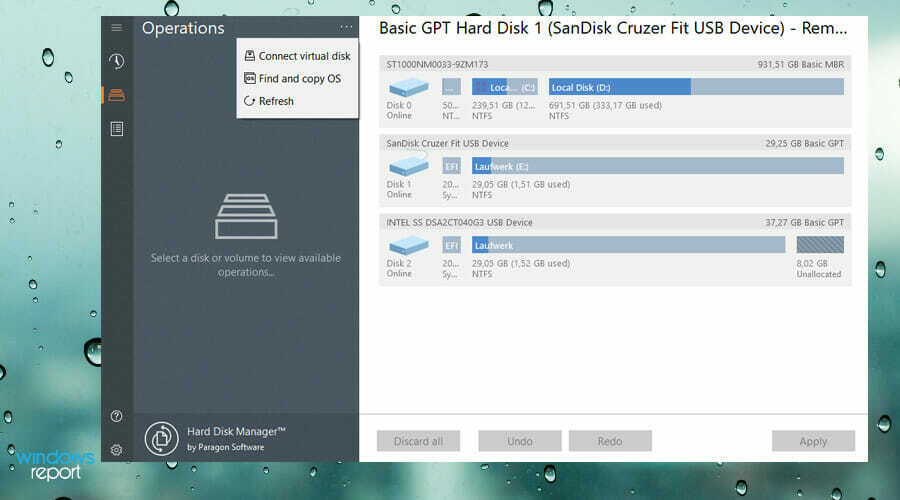
Paragon Hard Disk Managerは、たくさんの機能を備えた非常に堅牢なアプリです。 手始めに、これは効率的なストレージ使用のための最高級のパーティショニング機能です。
これは、内部ドライブの空き容量が少なく、システムやデータの種類が異なる場合によくある問題である場合に特に便利です。
パーティションをマージまたは復元したり、16進エディタでセクションを編集したりできます。 Paragonは、パーティション内の不良領域を見つけて指摘するためのテストを実行することもできます。 このアプリは、ハードウェアに保存されているデータを変更して、SSDと互換性を持たせることもできます。
そのドライブコピー機能は、システムのハードドライブの正確で非圧縮のレプリカを作成します。 転送中、ハードディスクマネージャはハードドライブに残された個人データをすべて消去して、完全なプライバシーを確保します。 アプリは、必要に応じてファイルを復元することもできます。
ハードディスクマネージャは、多数のバスインターフェイスとファイルシステムもサポートしています。 無料の試用版はありませんが、Webブラウザーでアプリの動作を確認できる製品ツアーを試すことができます。

Paragonハードディスクマネージャー
今日このアプリを使用すると、時間を無駄にすることなく、PCから別のデバイスへのデータ転送を簡単に実行できます。

アクロニスサイバープロテクトホームオフィスは、専用の移行ツールではなく、ソフトウェアスイートです。 そのため、より多くのことができる移行ツールをお探しの場合は、Acronisが最適です。 これは、ホームオフィスからリモートで作業する学生や専門家にとって優れたツールです。
フォルダとファイルをバックアップし、コピーをクラウドストレージに配置できます。 このアプリは、左側に明確にラベル付けされたタブを備えた優れたUIを備えているため、スイートで実行できるすべての機能とツールを確認できます。
アクロニスの[アーカイブ]タブでは、未使用または特に大きなファイルがないかフォルダを分析し、それらを外部ドライブまたはクラウドストレージの宛先にオフロードします。 これにより、ファイルがローカルストレージから削除されます。 ファイルを自動的に実行するように設定することも、ファイルを個別に選択するように設定することもできます。
アクロニスには強力なサイバー保護機能があり、データの脅威やサイバー攻撃からユーザーを保護します。 高度なマルウェア対策テクノロジーと統合されており、リアルタイムの保護、アクティブなアンチウイルスを提供します スキャン、Webフィルタリング、およびビデオ会議アプリの保護により、悪意のある人物がZoomにハッキングするのを防ぎます ミーティング。
移行ツールは優れていますが、いくつかの欠点があります。 当然のことながら、Acronisはかなり高価なアプリであり、ファイルのアップロードがやや遅いことで知られています。 しかし、あなたはあなたのお金のためにたくさんを得るということを覚えておいてください。

アクロニスサイバープロテクトホームオフィス
このすばらしいスイートを今すぐ使用して、すべてのデータ移行のニーズなどをカバーしてください。
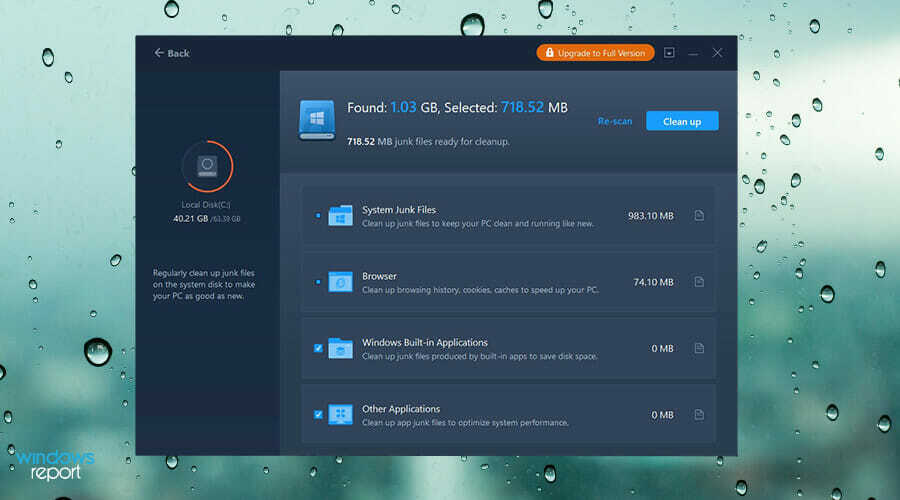
AOMEI Backupperと同様に、Ease US Todo PCTransは古いWindowsシステムで動作し、それらのファイルをWindows11コンピューターに転送できます。
無料版だけでもかなり広範囲です。 PCTransは、データを失うことなく、あるコンピューターから別のコンピューターにファイルを自動的に移行するシングルクリックソリューションを提供します。
このツールは、Microsoft Office、Photoshop、GoogleChromeなどの一般的なアプリをサポートしています。 データ、ファイル、さまざまな種類のアプリ、アカウントをコンピューター間で移動したり、使用済みのコンピューターから忘れたファイルを回復したり、ローカルディスク間で転送したりできます。
無料版では、有料版にアップグレードする前に、最大500MBのデータと2つのプログラムしか転送できません。 アップグレードする場合、ホームバージョンでは、無制限の量のデータ、プログラム、およびユーザーアカウントを転送できます。
ビジネスバージョンでは、機能していないように見えるマシンから動作しているマシンにデータを移行できるデッドコンピュータ機能が追加されています。 有料版にはそれぞれ無料試用版があるので、購入前にすべての機能を試して、24時間サポートを受けることができます。
同社はまた、Todo Backupと、システムドライブをSSDまたはHDDにコピーできるMigrate OS to SSD / HDDと呼ばれるツールも提供しています。 または、Migrate OSは、WindowsをインストールしなくてもHDDをSSDに複製できます。

Ease US Todo PCTrans
この直感的で効果的なアプリケーションを使用して、データ移行プロセスを簡素化します。
他にどうすればWindows11のエクスペリエンスを向上させることができますか?
乗り越えられない量があります Windows11用のサードパーティアプリ. すでにWindows11に搭載されているものの大部分は、サードパーティのアプリよりも優れています。
また、Windows 11にネイティブなアプリに満足している場合でも、次の方法でより良いエクスペリエンスを作成できます。 マシンの設定を変更する.
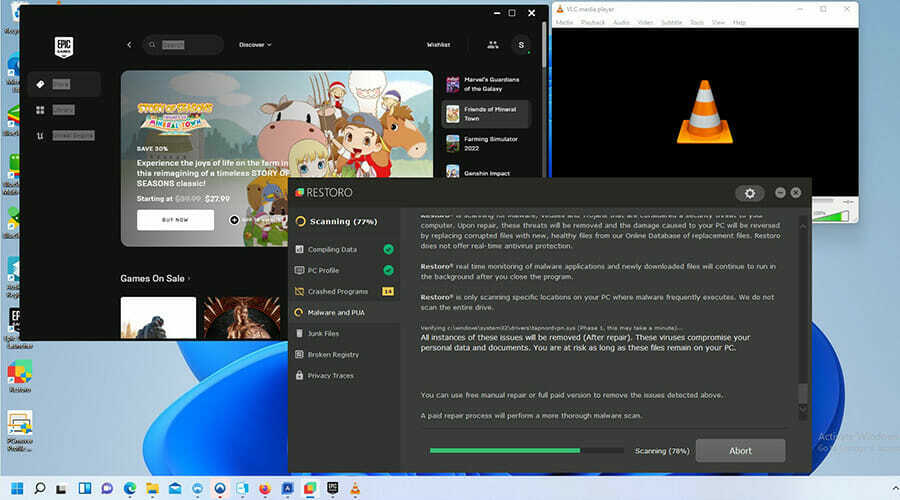
Windows 11には、どのコンピューターでWindows11を実行できるかに関してかなり厳しい要件があります。 最初にWindows10をインストールせずに古いPCでWindows11を試してみたい場合は、 Microsoftから直接Windows11ISOファイル だからあなたはそれを試すことができます。
また、特定のアプリをブロックするためのMicrosoftの絶え間ない取り組みに注意してください。 同社は、Microsoftによって検証されていないアプリをダウンロードすることを望んでいません。 それか、Windows11のまだバグのある性質のどちらかです。
他のWindows11アプリについて質問がある場合は、以下にコメントを残してください。 また、見たいレビューや他のWindows11機能に関する情報についてコメントを残してください。

